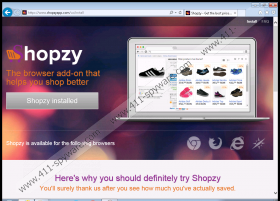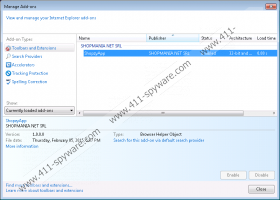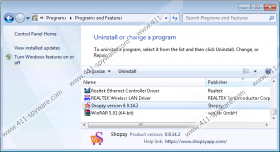ShopzyApp - Anleitung zum Entfernen
Sie sollten nicht denken, die ShopzyApp ermöglicht Ihnen den Einkauf mehr effizient, denn es eine einfache Werbung unterstützte Anwendung ist zu tun. Das Programm gehört zur Familie so genannten "Shopmania Adware" und ihr Hauptziel ist es, Sie locken in Klick auf anzeigen. Obwohl ShopzyApp sieht sehr nützlich, Sie sollten wissen, dass es möglicherweise Sie auf Bedrohungen, setzen also sollten Sie entfernen ShopzyApp aus Ihrem System im Moment, Sie es erkennen. Eigentlich ist es nicht genug, um es über Systemsteuerung zu löschen, wenn Sie Internet Explorer verwenden, so Sie diesen Artikel lesen sollten, von Anfang bis Ende um herauszufinden, was zu tun
Nach den Informationen, die in den allgemeinen Geschäftsbedingungen gefunden könnte dieses Programm Banner, Gutscheine, Popups, Preisvergleich und andere Arten von Werbung zeigen. Diese Anzeigen werden auf Ihrem Bildschirm angezeigt, während Sie im Internet surfen. Darüber hinaus zweifellos sehen verschiedene Gutscheine Sie auf solche shopping-Websites wie eBay und Amazon. Klicken Sie nicht auf eine dieser Anzeigen von generierten ShopzyApp Wenn Sie nicht, Malware zu begegnen möchten. Um diese anzeigen vollständig loszuwerden, müssen Sie entfernen ShopzyApp aus dem System. Wenn Sie das tun, stoppt Sie andere verdächtigen Aktivitäten, z. B. ShopzyApp erfasst keine Informationen über Ihre Internet-Aktivitäten nicht mehr.
Es ist bekannt, dass ShopzyApp Reisen zusammen mit PC Optimizer Pro, MultiPlug Infektionen SuperWeb LLC-Adware-Programme und Symbolleisten von Mindspark Interactive Network veröffentlicht. Daher besteht die Möglichkeit, dass eines der genannten Programme hat Ihr System eingegeben. Sie müssen prüfen, ob es wahr ist und dann so schnell wie möglich entfernen unerwünschte Programme, da sie Schaden an Ihrem System verursachen könnte. Stellen Sie sicher, dass Sie in Zukunft vorsichtiger im Internet surfen und ein Sicherheits-Tool zu installieren.
Wenn Sie mit solchen Tags als anzeigen "von ShopzyApp", "bereitgestellt durch ShopzyApp" oder "angetrieben ShopzyApp" auf dem Bildschirm, es besteht kein Zweifel, die Sie entfernen ShopzyApp aus dem System. Sie können dies über Systemsteuerung; Wenn Sie Internet Explorer verwenden, müssen Sie ein Add-on entfernen. Wir haben die Abbauanweisungen bereitgestellt, mit denen Sie zu tun; Falls Sie das Programm selbst nicht entfernen, Sie sollten jedoch wissen, dass Sie immer alle Arbeiten für eine automatische Malware Remover, wie lassen SpyHunter. Natürlich gibt es andere Tools zur Verfügung; Allerdings sollten Sie sehr vorsichtig sein, denn es viele unzuverlässig, im Web gibt.
Vorgehensweise beim Löschen ShopzyApp
Windows XP
- Klicken Sie auf die Start -Knopf.
- Wählen Sie Systemsteuerung.
- Klicken Sie auf Programme hinzufügen oder entfernen.
- Wählen Sie das Programm und klicken Sie auf Entfernen.
Windows 7 und Vista
- Öffnen im Startmenü .
- Wählen Sie Systemsteuerung.
- Klicken Sie auf Programm deinstallieren.
- Mit der rechten Maustaste auf ShopzyApp.
- Klicken Sie auf deinstallieren.
Windows 8
- Tippen Sie auf die Windows-Taste + X.
- Öffnen Sie die Systemsteuerung.
- Klicken Sie auf Programm deinstallieren.
- Wählen Sie die unerwünschte Anwendung.
- Klicken Sie auf Schaltfläche deinstallieren .
InternetExplorer
- Starten Sie Ihren Browser.
- Tippen Sie auf Alt + T.
- Wählen Sie Add-ons verwalten , und klicken Sie auf Symbolleisten und Erweiterungen.
- Finde die Erweiterung zugeordnete ShopzyApp und dann Entfernen Sie es.
ShopzyApp - Screenshots: